Как исправить Не удается создать новую папку в Windows 10, 8.1, 7?
Опубликовано: 2018-05-23Одна из хороших особенностей Windows заключается в том, что она позволяет пользователям удобно создавать новую папку на рабочем столе и в контекстных меню Проводника. Однако что делать, если кнопки «Новая папка» и «Новый элемент» не работают? Эта ошибка может быть вызвана несовместимостью драйверов или поврежденными разделами реестра. Какой бы ни была причина, было бы очень неудобно, когда вы не можете создать новую папку на рабочем столе. Это может даже задержать вашу работу и нарушить вашу деятельность.
Существует множество возможных причин, по которым вы не можете создавать новые папки в Windows 10, и они различаются в зависимости от сценария. Бывают случаи, когда пользователи получают сообщение об ошибке, в котором говорится, что им отказано в доступе к созданию новой папки. Некоторые пользователи жаловались, что не могут создать новую папку на рабочем столе, в то время как другие столкнулись с проблемой на USB-накопителе. В некоторых случаях пользователи обнаруживали, что не могут найти параметр «Новая папка» в контекстном меню.
В этой статье мы научим вас, что делать, если вы не можете создавать новые папки в Windows 10. Стоит отметить, что эта проблема может возникнуть и в другой операционной системе Windows. Однако вам не о чем беспокоиться, потому что наши решения также применимы к Windows 10, 8.1 и 7.
Способ 1: проверка антивируса
Возможно, ваша антивирусная программа не позволяет вам создать новую папку на вашем компьютере. Ваш инструмент безопасности может защищать определенные каталоги, вызывая такие проблемы. Чтобы избавиться от проблемы, не забудьте отключить функции, связанные с защитой каталогов.
Если этот метод не работает, вы можете попробовать отключить антивирус. Сделав это, проверьте, решена ли проблема. Последним средством в этом методе будет удаление антивируса. Если это поможет избавиться от проблемы, лучше переключиться на надежный инструмент безопасности, такой как Auslogics Anti-Malware. Эта программа обнаруживает вредоносные элементы, о существовании которых вы даже не подозревали. Более того, вы можете выбрать гибкий план планирования для автоматизации сканирования.
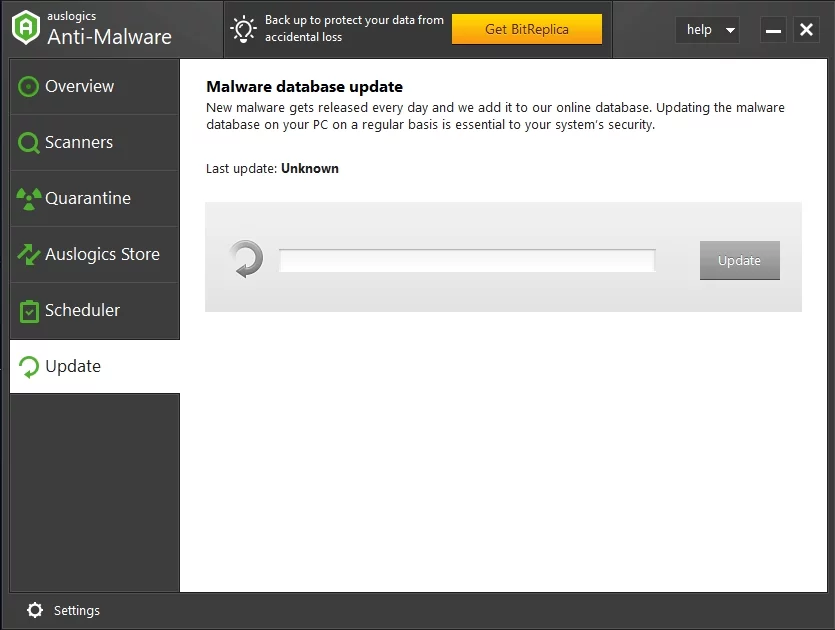
Способ 2: Запуск восстановления системы
Вы также можете вернуть свою систему в предыдущее состояние, в котором ошибки не было. Преимущество восстановления системы в том, что оно может восстановить поврежденные учетные записи пользователей. Таким образом, этот метод может исправить и восстановить новые параметры папки в вашей системе. С учетом сказанного следуйте приведенным ниже инструкциям:
- Щелкните значок поиска на панели задач.
- Введите «восстановление системы» (без кавычек), затем выберите «Создать точку восстановления».
- Когда откроется окно «Свойства системы», нажмите кнопку «Восстановление системы».
- В окне «Восстановление системы» нажмите «Далее».
- Установите флажок Показать больше точек восстановления. Это должно открыть список точек восстановления, к которым вы можете вернуть свою систему.
- Теперь выберите точку восстановления, когда параметры новой папки все еще работали правильно.
- Подтвердите выбранную точку восстановления, нажав «Далее» и «Готово».
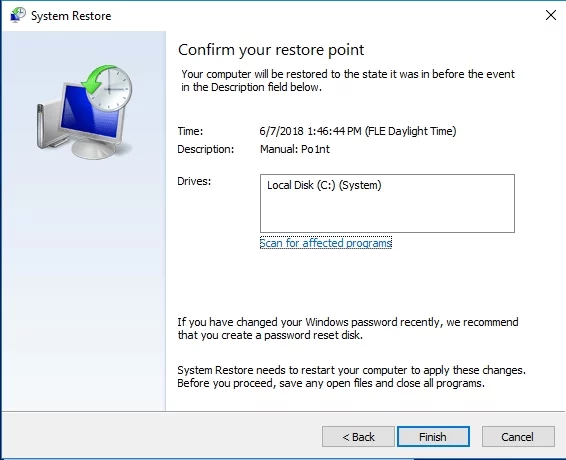
- После того, как вы вернули свою систему к предыдущей точке восстановления, теперь вы можете приступить к настройке новой папки на рабочем столе или в проводнике.
Способ 3: настройка сценария реестра
Если вы использовали восстановление системы, и это не решает проблему, было бы лучше настроить сценарий реестра. Вот шаги по настройке сценария реестра:
- Откройте Блокнот и вставьте скрипт ниже:
«Редактор реестра Windows версии 5.00
[HKEY_CLASSES_ROOT\CLSID\{11dbb47c-a525-400b-9e80-a54615a090c0}]
@=”CLSID_ExecuteFolder”
[HKEY_CLASSES_ROOT\CLSID\{11dbb47c-a525-400b-9e80-a54615a090c0}\InProcServer32]
@=»ExplorerFrame.dll»
«ThreadingModel» = «Квартира»
[HKEY_CLASSES_ROOT\Directory\Background\shellex\ContextMenuHandlers\New]
@=”{D969A300-E7FF-11d0-A93B-00A0C90F2719}”
[HKEY_CLASSES_ROOT\Папка]
@="Папка"
«EditFlags»=hex:d2,03,00,00
«FullDetails» = «реквизит: System.PropGroup.Description; System.ItemNameDisplay; System.ItemType; System.Size»
«ThumbnailCutoff»=dword:00000000
«TileInfo» = «реквизит: System.Title; System.PropGroup.Description; System.ItemType»
[HKEY_CLASSES_ROOT\Папка\значок по умолчанию]
@=hex(2):25,00,53,00,79,00,73,00,74,00,65,00,6d,00,52,00,6f,00,6f,00,74,00 ,25,\
00,5с,00,53,00,79,00,73,00,74,00,65,00,6д,00,33,00,32,00,5с,00,73,00,68,00, \
65,00,6с,00,6с,00,33,00,32,00,2е,00,64,00,6с,00,6с,00,2с,00,33,00,00,00
[HKEY_CLASSES_ROOT\Папка\оболочка]
[HKEY_CLASSES_ROOT\Папка\оболочка\исследование]
«MultiSelectModel» = «Документ»
«BrowserFlags» = dword: 00000022
«ExplorerFlags» = dword: 00000021
[HKEY_CLASSES_ROOT\Папка\оболочка\исследование\команда]
@=hex(2):25,00,53,00,79,00,73,00,74,00,65,00,6d,00,52,00,6f,00,6f,00,74,00 ,25,\
00,5c,00,45,00,78,00,70,00,6c,00,6f,00,72,00,65,00,72,00,2e,00,65,00,78,00, \
65,00,20,00,2ф,00,73,00,65,00,70,00,61,00,72,00,61,00,74,00,65,00,2в,00,2ф, \
00,65,00,2с,00,2ф,00,69,00,64,00,6с,00,69,00,73,00,74,00,2с,00,25,00,49,00, \
2с,00,25,00,4с,00,00,00
«DelegateExecute» = «{11dbb47c-a525-400b-9e80-a54615a090c0}»
[HKEY_CLASSES_ROOT\Папка\оболочка\открыть]
«MultiSelectModel» = «Документ»
«BrowserFlags» = dword: 00000010
«ExplorerFlags» = dword: 00000012
[HKEY_CLASSES_ROOT\Папка\оболочка\открыть\команда]
@=hex(2):25,00,53,00,79,00,73,00,74,00,65,00,6d,00,52,00,6f,00,6f,00,74,00 ,25,\
00,5c,00,45,00,78,00,70,00,6c,00,6f,00,72,00,65,00,72,00,2e,00,65,00,78,00, \
65,00,20,00,2ф,00,73,00,65,00,70,00,61,00,72,00,61,00,74,00,65,00,2в,00,2ф, \
00,69,00,64,00,6с,00,69,00,73,00,74,00,2с,00,25,00,49,00,2с,00,25,00,4с,00, \
00,00
«DelegateExecute» = «{11dbb47c-a525-400b-9e80-a54615a090c0}»
[HKEY_CLASSES_ROOT\Папка\shellex]
[HKEY_CLASSES_ROOT\Папка\shellex\ColumnHandlers]
[HKEY_CLASSES_ROOT\Папка\shellex\ColumnHandlers\{F9DB5320-233E-11D1-9F84-707F02C10627}]
@=»Информация о столбце PDF»
[HKEY_CLASSES_ROOT\Папка\shellex\ContextMenuHandlers]
[HKEY_CLASSES_ROOT\Папка\shellex\ContextMenuHandlers\BriefcaseMenu]
@=”{85BBD920-42A0-1069-A2E4-08002B30309D}”
[HKEY_CLASSES_ROOT\Папка\shellex\ContextMenuHandlers\Автономные файлы]
@=”{474C98EE-CF3D-41f5-80E3-4AAB0AB04301}”
[HKEY_CLASSES_ROOT\Папка\shellex\ContextMenuHandlers\{a2a9545d-a0c2-42b4-9708-a0b2badd77c8}]
[HKEY_CLASSES_ROOT\Папка\shellex\DragDropHandlers]
[HKEY_CLASSES_ROOT\Папка\shellex\DragDropHandlers\{BD472F60-27FA-11cf-B8B4-444553540000}]
знак равно
[HKEY_CLASSES_ROOT\Папка\shellex\PropertySheetHandlers]
[HKEY_CLASSES_ROOT\Папка\shellex\PropertySheetHandlers\BriefcasePage]
@=”{85BBD920-42A0-1069-A2E4-08002B30309D}”
[HKEY_CLASSES_ROOT\Папка\shellex\PropertySheetHandlers\Автономные файлы]
@=”{7EFA68C6-086B-43e1-A2D2-55A113531240}”
[HKEY_CLASSES_ROOT\Папка\ShellNew]
«Каталог» = «»
"IconPath"=hex(2):25,00,53,00,79,00,73,00,74,00,65,00,6d,00,52,00,6f,00,6f,00,\
74,00,25,00,5с,00,73,00,79,00,73,00,74,00,65,00,6д,00,33,00,32,00,5с,00,73, \
00,68,00,65,00,6с,00,6с,00,33,00,32,00,2е,00,64,00,6с,00,6с,00,2с,00,33,00, \
00,00
«ItemName» = «@shell32.dll,-30396»
«MenuText» = «@shell32.dll,-30317»
«NonLFNFileSpec» = «@shell32.dll,-30319»
[HKEY_CLASSES_ROOT\Папка\ShellNew\Config]
"ВсеДрайвы"=""
"ИсПапка" = ""
«NoExtension«=»» » - Перейдите в верхнее меню, затем нажмите «Файл».
- Выберите Сохранить как.
- Перейдите в раскрывающееся меню для типа «Сохранить как», затем выберите «Все файлы».
- Введите «NewFolderFix.reg» (без кавычек) в качестве названия файла, затем сохраните его на рабочем столе.
- На рабочем столе вы увидите ярлык NewFolderFix.reg.
- Дважды щелкните ярлык. Должны быть предупреждения для запуска скрипта. Выберите «да» для всех из них.
- Вы можете увидеть сообщение «Не все данные были успешно записаны в реестр…». Просто проигнорируйте это, потому что сценарий должен был восстановить новые параметры папки.

Защитите компьютер от угроз с помощью Anti-Malware
Проверьте свой компьютер на наличие вредоносных программ, которые ваш антивирус может пропустить, и безопасно удалите угрозы с помощью Auslogics Anti-Malware

Способ 4: Редактирование реестра
Другим вариантом было бы восстановить ваш реестр. Это можно сделать двумя способами: вручную или с помощью надежного инструмента, такого как Auslogics Registry Cleaner. Из двух вариантов мы всегда рекомендуем последний. Вы должны знать, что реестр является конфиденциальной базой данных. Даже самая маленькая ошибка, например, неправильная запятая, может помешать правильной загрузке компьютера! Поэтому, прежде чем даже пытаться редактировать реестр вручную, вы должны убедиться, что вы абсолютно уверены в том, что сможете правильно выполнить процедуру. В противном случае лучше положиться на надежный инструмент, такой как Auslogics Registry Cleaner.
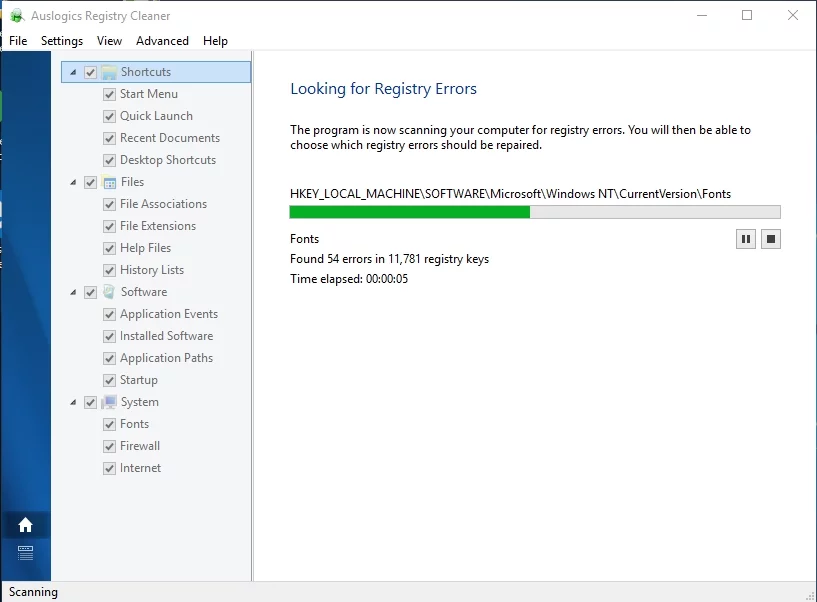
Вот шаги по ручному редактированию реестра:
- На клавиатуре нажмите клавишу Windows + R. Это должно вызвать диалоговое окно «Выполнить».
- Введите «regedit» (без кавычек) в диалоговом окне «Выполнить».
- После запуска редактора реестра перейдите по следующему пути:
- HKEY_CLASSES_ROOT\Directory\Background\shellex\ContextMenuHandlers\
- На левой панели выберите ContextMenuHandlers.
- Перейдите на правую панель и щелкните правой кнопкой мыши пустое место.
- Нажмите «Создать», затем выберите «Ключ».
- Введите «новый» (без кавычек) в качестве названия ключа.
- Щелкните новый ключ, затем дважды щелкните (по умолчанию). Это должно открыть окно редактирования строки.
- Закройте окно редактора реестра.
- Настройте новую папку, щелкнув правой кнопкой мыши на рабочем столе.
Вы пробовали наши методы?
Дайте нам знать, какой из них сработал для вас!
